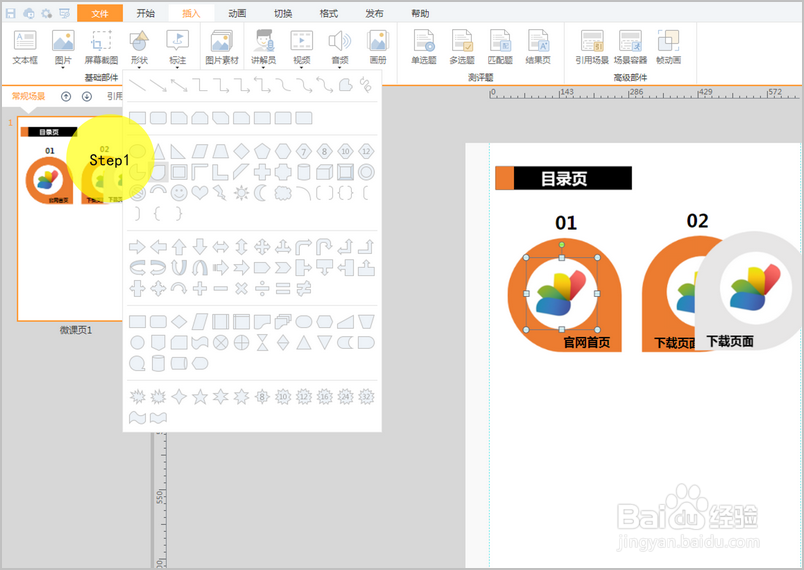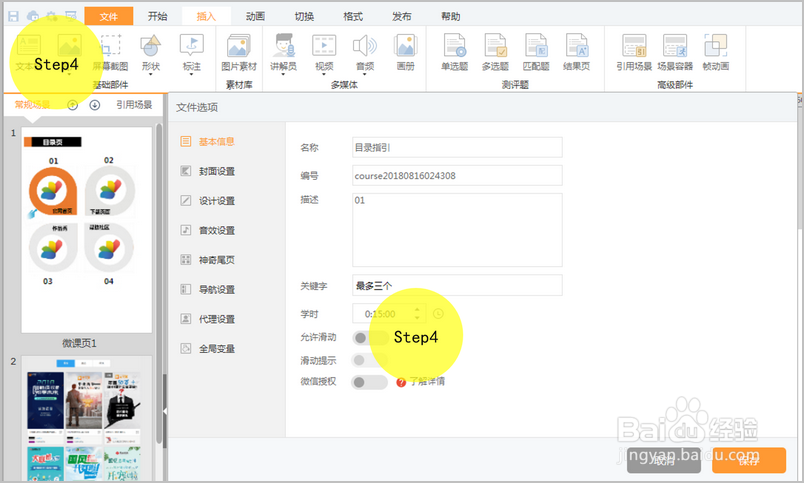1、点击插入--形状(泪缡蜍戆仳滴形),插入--形状(圆形),插入--文本框,将元素如图放置后,选中圆形,点击右侧--属性设置--更换图片(本机),替换成已经准备好的本地图片,通过点吁炷纪顼击开始,文字,改变字体和泪滴形的颜色,并且复制一样的形状,覆盖在第二个图形上方,泪滴形的颜色可以换个灰色。
2、插入小手提示,选中泪滴形、文本框、圆形--右击,点组合。然后依次如果插入后并组合,在后面三个形状上面覆盖同样的形状,同样组合。
3、点击开始--空白,新增场景,然后设置好目录对应的页面内容,在每个页面的下方插入形状,输入返回,后面操作的时候,点击返回就能回到目录页。
4、我们这个课件是要点击目录才能超链接到相应的内容,所以我们可以把课件的允许滑动关闭,点击选项按钮--基本信息--将允许滑动关闭,点保存。
5、选中第一个组合图形,点击右侧的鼠标单击,点交互动画--+动画--超链接,选择超链接到相应的页面,点确定;同样的超过,将另外三个同色的图形上也做超链接动画,超链接到相应的页面。
6、切换到目录页对应的场景页,选中返回按钮,点击右侧腱懒幺冁鼠标单击--选择交互动画--动画,点击设置变量,设置变量1为加1,我们初始的默认变量都为0,这里就不用去改默认的变匪犬挚驰量值了;并且给返回按钮上设置超链接,超链接到目录页。
7、选中灰色水滴形组合--选择鼠标单击--交互动画--加动画--显示/隐藏,将这个元素添加到需要隐藏的部件中。
8、选中灰色水滴形组合,右击--选择变量控制显示--设置变量1<1的时候,显示这个图形,依次设置另外两个覆盖在上面的图形,依次设置变量为变量1<2,变量1<3
9、选中小手,点击右侧交互动画-加动画--选择弹簧,并且点击变量检查,将变量设置为变量1=0时显示这个元素。
10、这个目录页的设置就完成了,感兴趣的小伙伴可以试着操作一下,当然有编程基础的小伙伴也可以尝试做出更复杂的课件类型来。